PROE高级曲面建模教程-水龙头经典构面实例
PROE_技巧_曲面设计_高级
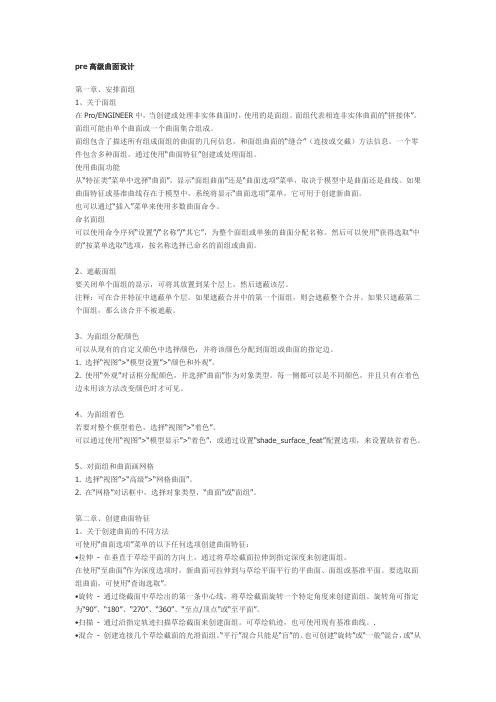
pre高级曲面设计第一章、安排面组1、关于面组在Pro/ENGINEER中,当创建或处理非实体曲面时,使用的是面组。
面组代表相连非实体曲面的“拼接体”。
面组可能由单个曲面或一个曲面集合组成。
面组包含了描述所有组成面组的曲面的几何信息,和面组曲面的“缝合”(连接或交截)方法信息。
一个零件包含多种面组。
通过使用“曲面特征”创建或处理面组。
使用曲面功能从“特征类”菜单中选择“曲面”,显示“面组曲面”还是“曲面选项”菜单,取决于模型中是曲面还是曲线。
如果曲面特征或基准曲线存在于模型中,系统将显示“曲面选项”菜单,它可用于创建新曲面。
也可以通过“插入”菜单来使用多数曲面命令。
命名面组可以使用命令序列“设置”/“名称”/“其它”,为整个面组或单独的曲面分配名称。
然后可以使用“获得选取”中的“按菜单选取”选项,按名称选择已命名的面组或曲面。
2、遮蔽面组要关闭单个面组的显示,可将其放置到某个层上,然后遮蔽该层。
注释:可在合并特征中遮蔽单个层。
如果遮蔽合并中的第一个面组,则会遮蔽整个合并。
如果只遮蔽第二个面组,那么该合并不被遮蔽。
3、为面组分配颜色可以从现有的自定义颜色中选择颜色,并将该颜色分配到面组或曲面的指定边。
1. 选择“视图”>“模型设置”>“颜色和外观”。
2. 使用“外观”对话框分配颜色,并选择“曲面”作为对象类型。
每一侧都可以是不同颜色,并且只有在着色边未用该方法改变颜色时才可见。
4、为面组着色若要对整个模型着色,选择“视图”>“着色”。
可以通过使用“视图”>“模型显示”>“着色”,或通过设置“shade_surface_feat”配置选项,来设置缺省着色。
5、对面组和曲面画网格1. 选择“视图”>“高级”>“网格曲面”。
2. 在“网格”对话框中,选择对象类型,“曲面”或“面组”。
第二章、创建曲面特征1、关于创建曲面的不同方法可使用“曲面选项”菜单的以下任何选项创建曲面特征:•拉伸- 在垂直于草绘平面的方向上,通过将草绘截面拉伸到指定深度来创建面组。
课题设计 水龙头PROE

《机械CAD/CAM技术》课程设计报告课题名称: 水龙头系别:班级:学号:姓名:指导教师:(课程设计时间:2011年11月15日----2011年11月26日)课题设计水龙头1.1.1 创建底座01先创建底座,其创建方式仍然采用拉伸和倒圆角等基本命令来完成。
在菜单栏中选择“插入”→“拉伸”命令或单击工具栏中的(拉伸)按钮,在设置面板中选择拉伸类型为(实体),拉伸方式为(两端拉伸),输入拉伸长度为“150”,并选择“放置”→“定义”,弹出“草绘”对话框。
选择RIGHT为草绘平面,其余设置为默认,如图标1所示,最后单击“草绘”按钮。
02进入草绘环境后,单击工具栏中的(直线)按钮,如图标2所示创建一个上底为8,下底为20、高为100的体形并按照图示位置进行标注。
完成后单击(草绘完成)按钮,完成后的效果如图标3所示。
图标 1图标 203单击设置面板中的(特征完成)按钮,完成该特征的创建,最终结果如图标4所示。
图标 3 图标 404通过“拔模”命令创建底座四周斜度,首先选择需要拔模的平面。
用鼠标单击选择FRONT平面。
继续Shift键单击选择FRONT平面内的任意一条边。
此时也可以单击工具栏中的(线框)按钮,确定需要拔模的4个面是否完全处于选中状态。
选择菜单栏中“插入”→“斜度”命令或单击工具栏中的(斜度)按钮注意设住面板中提示需要选择拔模参照,用鼠标单击选择FRONT平面为拔模参照面,如图标5所示,在设置面板中输入拔模角度“8”,注意拔模方向,完成设置后。
图标 305打击设置面板中的(特征完成)按钮,完成该特征的创建。
结果如图标6所示。
图标 406运用圆倒角工具修饰底座四周。
选择菜单栏中“插入”→“倒圆角”命令或单击工具栏中的(倒圆角)按钮;在设置面板中设置倒圆角大小为40,如图标7所示,用鼠标单击选择底座较高一侧的边为倒圆角边。
继续选择底座的另外两条边作为倒圆角边,将设置面板中的圆角大小改为25。
图标707单击设置面板中的(特征完成)按钮,完成倒圆角特征,如图标8所示。
小水龙头曲面构面
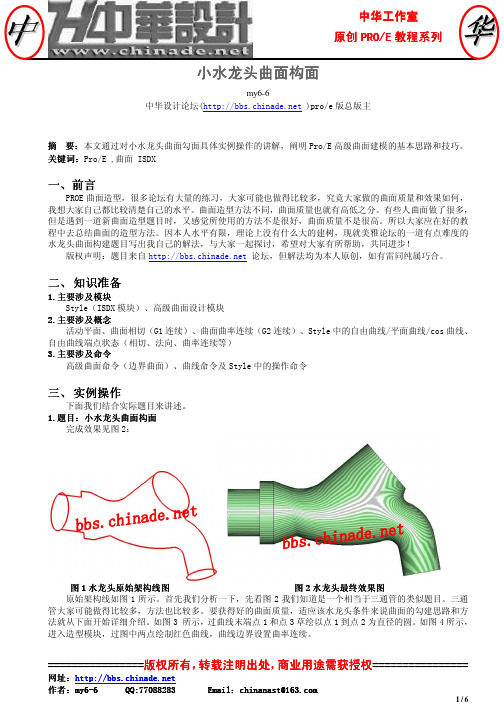
================版权所有版权所有,,转载注明出处转载注明出处,,商业用途需获授权================================my6-6中华设计论坛( )pro/e 版总版主摘 要要:本文通过对小水龙头曲面勾面具体实例操作的讲解,阐明Pro/E 高级曲面建模的基本思路和技巧。
关键词关键词::Pro/E ,曲面 ISDX一、前言前言PROE 曲面造型,很多论坛有大量的练习,大家可能也做得比较多,究竟大家做的曲面质量和效果如何,我想大家自己都比较清楚自己的水平。
曲面造型方法不同,曲面质量也就有高低之分。
有些人曲面做了很多,但是遇到一道新曲面造型题目时,又感觉所使用的方法不是很好,曲面质量不是很高。
所以大家应在好的教程中去总结曲面的造型方法。
因本人水平有限,理论上没有什么大的建树,现就美雅论坛的一道有点难度的水龙头曲面构建题目写出我自己的解法,与大家一起探讨,希望对大家有所帮助,共同进步!版权声明:题目来自 论坛,但解法均为本人原创,如有雷同纯属巧合。
二、 知识准备知识准备1.1.主要涉主要涉主要涉及模块及模块及模块Style(ISDX 模块)、高级曲面设计模块 2.2.主要涉及概念主要涉及概念主要涉及概念活动平面、曲面相切(G1连续)、曲面曲率连续(G2连续)、Style 中的自由曲线/平面曲线/cos 曲线、自由曲线端点状态(相切、法向、曲率连续等) 3.3.主要涉及命令主要涉及命令主要涉及命令高级曲面命令(边界曲面)、曲线命令及Style 中的操作命令三、 实例操作实例操作下面我们结合实际题目来讲述。
1.1.题目题目题目::小水龙头曲面构面小水龙头曲面构面完成效果见图2:图1水龙头水龙头原始架构线图原始架构线图 图2水龙头最终效果图原始架构线如图1所示。
首先我们分析一下,先看图2我们知道是一个相当于三通管的类似题目。
三通管大家可能做得比较多,方法也比较多。
要获得好的曲面质量,适应该水龙头条件来说曲面的勾建思路和方法就从下面开始详细介绍。
proe曲面造型实例精讲(可以打印)(PDF)

控制点的位置大致 放置,将来细调
2
3
case-05_ex01.prt
技巧
构面过程中避免添加
内部的辅助截面,如果需
要添加,优先考虑添加控 添加控制点对使圆角
制点使用控制点选项
过渡消失更为合理
无控制点控制小 圆角消失不合理
4
视频 surface_case-06.avi
过渡面的处理(二)
surface_case-05.prt
尽管借助曲面的分析我们可清楚直观地了解到 曲面的连接情况,但在大多数的情况下我们的 构面其实并不需要借助这些分析来进行判断, 单凭我们的肉眼就可以分辩出连接的顺滑与否。
同一方向的曲率 梳在连接处法向 方向一致而大小 不一样,表明是 G1连接(相切)
同一方向的曲率梳 在连接处保持连 续,表明是G2 (曲率)或以上连 接
2
3
4
非圆轮廓凸弧面(一)
surface_case-10.prt
使用草绘圆作为原始 轨迹,边界轮廓作为 轨迹进行可变扫描
1
技巧
对于非圆轮廓的凸起弧面,我们通常可以使用圆轨迹的 可变扫出(vss)方法来快捷得到高质量的曲面。主要有 三个要点: 1. 标准圆作为原始轨迹,圆心和最高点投影重合 2.扫出截面的最高点在圆中心轴上 3.截面最高点使用与固定参考定距离的标注方式
在我们的工作和生活 中,所遇到的各种各样 的三角面实际大多都是 简单的四边面剪切后的 结果,如果推测出这些 规则的四边面构成是三 角面造型的关键。
从简单出发是我们的一 个最重要原则
三角面转化成四边面的另一个方式 就是通过四边面的剪切达成三边面。
对于这种方式,通常会造成剪切的 边界和已有的轮廓或曲线有一定的 偏差,但是通过一些必要的辅助手 段我们可以把这个偏差减少到可以 忽略的程度。
proe曲面设计技巧讲义

proe曲⾯设计技巧讲义曲⾯理论基础作者:倪⽯(地上乐园⼜⼀村)曲⾯是什么?也就是弯曲变化的⾯,它的本质是什么?曲⾯由曲线交织⽽成,在⽇常⽣活当中更多的是样条曲线交织⽽成,⼤⾃然当中有很多函数曲线抛物线、双曲线、阿基⽶德螺线,但是在曲⾯造型设计中⽤得相对⽐较少,主要⽤到的是样条曲线(所谓样条曲线是指给定⼀组控制点⽽得到⼀条曲线,曲线的⼤致形状由这些点予以控制.⼀般可分为插值样条和逼近样条两种,插值样条通常⽤于数字化绘图或动画的设计,逼近样条⼀般⽤来构造物体的表⾯.)如果你要熟悉⼀个城市的交通路线,你会怎么做呢?骑⼀个⾃⾏车或电动车或摩托车在⼤街上跑个半天或⼀天吗?我的做法是先看地图,对这个城市的交通系统有⼀个整体的认识之后再去⾛⼀⾛,很快你对这个城市的道路,街道的⽅向就了解很清楚了。
我们怎么找到⽣活当中的⼀些原形把它对应起来呢!我们知道电流和⽔流有极其多相似的地⽅,其实曲⾯就好像我们常见的⾐服的布料,在风的作⽤下就是曲⾯了,同样的,曲⾯和布⾯也有极其多相似的地⽅,了解这⼀点将能对我们构造曲⾯有⾮常⼤的帮助,了解的布料的特性,它的编织特性,我们建构曲⾯将变得⾮常简单。
曲⾯设计铁律⼀、简化原则A、以尽可能少的点来构线,以尽可能少的线来做⾯(易于控制,便于修改)对于造型中的曲线,更多的内部点就可以产⽣更多的变化且更容易表达形状,但内部点越多,曲线的光滑度(质量)越差。
在满⾜形状要求的前提下,要尽量采⽤少的内部点来进⾏造型曲线的绘制。
对于曲⾯来说也⼀样,应该有尽可能少的线来构建曲⾯。
B、以尽可能简单的⽅式来建构曲⾯,这样以后修改⽅便.C、复制模型的模块化,同样的事情相同的原则来简化处理D、以尽可能少的⾯来形成体(便于修改和控制、做好的⽂档会有可能需要进⾏数据转换,如果碎⾯很多的话⾮常容易导致⾯的丢失,移位和变形)⼆、最⼤化原则A.曲⾯的边界⾯积最⼤化也就是邻边正交最⼤化,就是尽量做正交型的⾯B.裁剪区域最⼤化,让曲⾯有最⼤的延展空间C.基⾯最⼤化,做⼤⾯,裁⼩⾯(可以⽤极限法思维:如果很⼤的⼀块曲⾯上取⼀个很⼩的⾯,那这个⾯可以视为平⾯)D.容积最⼤化-------充⽓模型(怎么样判断曲⾯的优劣,主要看两⾯相交的地⽅)三、顺势原则A.按趋势建⽴边界曲线或控制曲线(有的地⽅不做会塌陷)B.建⽴符合曲⾯⾛势的过度曲⾯(做融合,例如两边混合,曲率控制)C.裁剪曲⾯时留出来⼀部分,把基⾯对⾯的影响保留(不能是点,点对⾯的影响是⾃由的)D.带的运⽤(在构建五边⾯时⾮常有⽤)四、逼近原则A.曲线的拟合重构(复制整合或重新构建曲线)B.曲⾯的⾃适应性C.不相切分型⾯的处理五、转化原则A.⾮四边⾯的转化(不是所有四边⾯就好,但是所有曲⾯都尽量转化为四边⾯来构建)B.曲⾯⾛势的转化(⾮常重要!)这个在急剧变化过渡的地⽅体现六、最⼩化原则A.⼩曲⾯的⼩化,也就是尽可能做⼩⼀点B.缺陷影响的弱化七、优化原则A.特殊曲⾯的特殊处理(渐消⾯,曲⾯倒圆,异形按钮)B.曲⾯的曲线的反向优化法(⾮常重要的技巧,⾼⼿的绝招)因为你不知道这个地⽅要不要加多⼀条线,或者这条线的形状怎么样才更好C.局部处理法⼋、构⾯顺序原则(拆⾯)对于复制曲⾯要预估曲⾯形态和⾛势,选择合理的创建顺序,基本上⼤⾯先构建,再是⼩⾯,然后是过度⾯。
UG4.0曲面造型教程

UG NX4.0曲面教程之水龙头造型
作者:无维网mychang
近来很少在论坛转悠,刚看了一下就这个题目的教程都有四五个,狂晕不过既然做出来了,就帖上来跟大家分享,水平菜菜,欢迎拍砖(下次再做要趋早)
破衣,烤鸭,骚窝都出了,油鸡也不能少了,补上
1、做辅助面
2、提取曲线,与辅助线做桥接曲线
3、做网格曲面,G1约束
4、提取线,做桥接线切面
5、做网格面,G1连续
6、做直线,切面
7、注意直线两点的位置,做网格面,G1连续
8、做辅助线,做另一网格面
9、做直线切面,做辅助线,做网格面
10、镜像曲面,倒圆角,抽壳。
proe曲面造型教程

5.1 构面方法和技巧
每种技术都有两个层次:第一个层次是能做,第二个层次是做好。要想达到第二个层次首 先就要经过第一个层次的磨炼,所以任何不切合实际的一步到位的方法都是不现实的。只有在 掌握了正确方法的基础上不断实践,才能真正提高和融汇。随着软件功能的提升,构面的技巧 也应该不断提升和修正,创新的精神和尝试才是让自己不断进步的关键。因此,笔者的经验和 总结只能起到参考的作用,通过大胆的怀疑和求证或许就能找到更好的方法。
图 5-13 165
再来看一个例子,比如图 5-14 所示的鼠标,前端橙色部分是圆角面,后端就是一个大面, 圆角特征已经完全消失了,这就是一个弱化过程,所以过渡部分就可以逐渐放大这部分所占的 比例以达到消失的目的,这个原理很简单,比如一端高为 3mm 的圆弧,当弦长变大的时候弧 的半径就会变大,也就是圆弧弱化了。
162
第 5 章 分类构面技巧
图 5-6
影响造型的质量除了单个曲面本身的质量外,不同曲面间的连接质量也是重要的一方面。 一个曲面的造型除了要考虑本身的质量外,还要考虑它对和它相邻的曲面的影响。而创建曲面 的构造线的时候,也要考虑相邻曲面的走势,添加和曲面相切或连续的构造线时除了定义相切 或连续外,在可能的情况下最好是能顺着前一曲面的 ISO 线趋势。如图 5-7 所示,左图就是连 接比较理想的情况,两个曲面在连接处除了相切外,内部的 ISO 线方向也基本一致。而右图虽 然也是相切但是两曲面的 ISO 线方向差别就比较大,不是理想的连接方法。
无维网IceFai原创ProE教程
图 5-12
根据上面的分析,可以在图 5-13 中构造对应的特征,全圆角部分在勺子部分的长度可以说 占勺子截面轮廓很少部分,比如只占 10%,但过渡到手柄,可以看到它所占的比例已经上升到 很大了,比如占到 40%,文件请参考 training_files\surface_kill\part\spoon.prt。
经典实例—有关水龙头的造型

有关水龙头的造型—图形的极致使用图中的水龙头造型,大致可分为两个部分。
下面的大体部分,和上面的控制阀开孔。
鉴于流体对管道曲面的顺滑程度要求比较高,如果单纯用造型来构建,中间截面的变化比较难控制,而且得到的曲面质量也很难保证。
然而借助于可变扫出我们必须确定截面线的选择,由于水管的进出水口均为圆形而中间有数不规则的渐变,考虑到圆锥曲线的特殊特性,半圆2-的特殊二次曲线,我们可以构建二次曲线,并对其是一个长短半轴相等且离心率为12-),下高度和离心率结合"图形"加以控制(在端截面处保证长短半轴相等且离心率为1面借助于可变扫出和造型来构建模型。
在front面内构建两条水管的基本轮廓线,图中采取“样条曲线”来构建(样条曲线方便控制,并且可以标注端截面和中间截面处样条曲线与参考线的夹角。
保证得到的样条曲线在端截面和中间截面处的垂直关系,因为后面扫出时“剖面控制”是“垂直于轨迹”)如下:在front 平面内建立水管的扫出中心线,如图红色线,并重命名为linemax扫出线linemax 的草绘图如下,在端假面和中间截面处分别建立分中参考线(位于两参考点中点并垂直于两参考点连线的参考线),注意截面和参考线的对应,草绘线在三个截面处都标注夹角为90度,保证扫出线在界面处的垂直关系。
参考上面构建的草绘线的端点和front 平面,建立两个端截面平面dtm1,dtm2,并调整到适合大小。
分别在dtm1,dtm2平面草绘,建立图中两个圆端截面。
参考front平面和草绘的扫出线linemax建立点,并重命名为pntmax,该店家下来将作为最大扫出截面处。
因为我们要结合“插入”“模型基准”“图形”来控制扫出截面的高度和截面凹凸,必须知道最大界面点pntmax在扫出线linemax上的位置(所占的比率),我们借助于关系式可以得到准确的值,关系ration=trajpar_of_pnt("linemax","pntmax") (这个关系式表示,求得点pntmax 在曲线linemax上所占的比率,关于比率值计算的起点我们可以结合图形和比率值估计)这个关系式求得得值在关系对话框“局部参数”里可以看到.接下来我们借助“插入”“模型基准”“图形”绘制两个图形分别控制截面二次曲线的高度和曲率。
PROE曲面练习(非常实用)

能够熟练掌握复杂曲面的建模技巧,提高解决实际问题的能力。
案例三:曲面建模综合练习
总结词
综合运用曲面建模技能
详细描述
通过练习创建汽车车身、家电产品等实际案例, 综合运用所学曲面建模技巧,提高实战能力。
练习目标
能够独立完成实际产品的曲面建模,具备解决实 际问题的能力。
03
曲面练习技巧
提高曲面质量的技巧
通过Proe曲面练习,我学会了从不同角度思考问题,激发了我的创新思维和设计灵感, 有助于我在未来的工作中更好地发挥创造力。
Proe曲面技术的发展趋势
01
智能化设计
随着人工智能技术的不断发展,未来的Proe曲面设计将更加智能化,能
够自动识别设计需求、自动完成设计任务,提高设计效率。
02
参数化设计
参数化设计是未来Proe曲面设计的一个重要方向,通过参数化设计,设
批量操作
在建模过程中,尽量使用批量 操作,减少重复步骤和不必要 的调整。
自定义快捷键
根据个人习惯,自定义常用命 令的快捷键,方便快速执行操 作。
解决曲面建模常见问题的技巧
01
02
03
检查几何约束
在建模过程中,确保几何 约束正确无误,避免出现 未定义的曲面或错误的几 何关系。
修复破面和裂缝
在发现破面或裂缝时,使 用Proe中的修复工具进行 修复,以确保曲面的完整 性。
避免过度细化
在建模过程中,避免过度 细化曲面,以免增加计算 负担和降低建模效率。
04
曲面练习实践
实践一:实际产品曲面建模
总结词
掌握实际产品曲面建模的流程和技巧
详细描述
通过实际产品的曲面建模练习,学习者可以掌握从草图到曲面的完整流程,包 括草图绘制、曲面构建、特征创建等。通过练习,学习者可以熟悉实际产品曲 面建模的规范和要求,提高曲面建模的准确性和效率。
ProE高级曲面建模实例
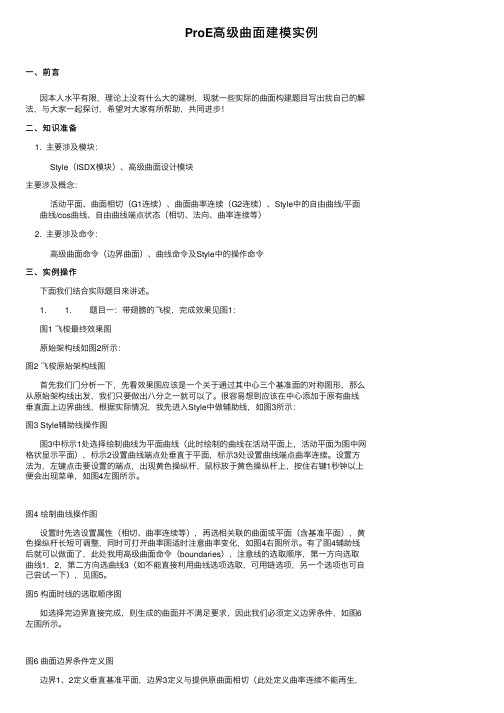
ProE⾼级曲⾯建模实例⼀、前⾔因本⼈⽔平有限,理论上没有什么⼤的建树,现就⼀些实际的曲⾯构建题⽬写出我⾃⼰的解法,与⼤家⼀起探讨,希望对⼤家有所帮助,共同进步!⼆、知识准备1. 主要涉及模块:Style(ISDX模块)、⾼级曲⾯设计模块主要涉及概念:活动平⾯、曲⾯相切(G1连续)、曲⾯曲率连续(G2连续)、Style中的⾃由曲线/平⾯曲线/cos曲线、⾃由曲线端点状态(相切、法向、曲率连续等)2. 主要涉及命令:⾼级曲⾯命令(边界曲⾯)、曲线命令及Style中的操作命令三、实例操作下⾯我们结合实际题⽬来讲述。
1. 1. 题⽬⼀:带翅膀的飞梭,完成效果见图1:图1 飞梭最终效果图原始架构线如图2所⽰:图2 飞梭原始架构线图⾸先我们门分析⼀下,先看效果图应该是⼀个关于通过其中⼼三个基准⾯的对称图形,那么从原始架构线出发,我们只要做出⼋分之⼀就可以了。
很容易想到应该在中⼼添加于原有曲线垂直⾯上边界曲线,根据实际情况,我先进⼊Style中做辅助线,如图3所⽰:图3 Style辅助线操作图图3中标⽰1处选择绘制曲线为平⾯曲线(此时绘制的曲线在活动平⾯上,活动平⾯为图中⽹格状显⽰平⾯),标⽰2设置曲线端点处垂直于平⾯,标⽰3处设置曲线端点曲率连续。
设置⽅法为,左键点击要设置的端点,出现黄⾊操纵杆,⿏标放于黄⾊操纵杆上,按住右键1秒钟以上便会出现菜单,如图4左图所⽰。
图4 绘制曲线操作图设置时先选设置属性(相切、曲率连续等),再选相关联的曲⾯或平⾯(含基准平⾯),黄⾊操纵杆长短可调整,同时可打开曲率图适时注意曲率变化,如图4右图所⽰。
有了图4辅助线后就可以做⾯了,此处我⽤⾼级曲⾯命令(boundaries),注意线的选取顺序,第⼀⽅向选取曲线1,2,第⼆⽅向选曲线3(如不能直接利⽤曲线选项选取,可⽤链选项,另⼀个选项也可⾃⼰尝试⼀下),见图5。
图5 构⾯时线的选取顺序图如选择完边界直接完成,则⽣成的曲⾯并不满⾜要求,因此我们必须定义边界条件,如图6左图所⽰。
PROE经典曲面实例

技巧三:细节处理
平滑过渡:确保 曲面之间的连接 平滑,避免出现 棱角和折痕
精确控制:对曲 面的尺寸、形状 和位置进行精确 控制,确保符合 设计要求
优化处理:对曲 面进行优化处理, 提高曲面的质量 和性能
创新设计:结合 实际情况,创新 设计思路和方法, 提高曲面制作的 效率和质量
PROE经典曲面实例应用案 例
通过学习PROE经典曲面实例,设计师可以更好地理解和掌握曲面设计的原理和方法,提 高设计水平和创新能力。
PROE经典曲面实例的应用价值广泛,可以用于汽车、飞机、船舶、家电等领域的产品设 计,提高产品的美观性和实用性。
总结:PROE经典曲面实例的重要性和应用价值,可以帮助设计师更好地理解和掌握曲面 设计技巧,提高设计水平和创新能力,推动产品设计的创新和发展。
曲面的连续性: 确保曲面之间 的连接平滑, 避免出现折痕
或裂缝
曲面的精度: 根据实际需求 调整曲面的精 度,避免过度 细化导致计算
量过大
曲面的边界条 件:注意曲面 的边界条件, 确保曲面的封 闭性和完整性
曲面的优化: 在满足设计要 求的前提下, 尽量简化曲面, 提高计算效率 和可视化效果
注意事项三:优化设计
应用案例一:汽车设计
汽车曲面设计: 使用PROE进行 汽车曲面设计, 包括车身、车门、 车窗等部件
曲面优化:通过 PROE进行曲面 优化,提高汽车 外观的美观度和 空气动力学性能
装配模拟:使用 PROE进行汽车 装配模拟,验证 各部件之间的装 配关系和间隙配 合
模具设计:根据 汽车曲面设计结 果,进行模具设 计,用于生产汽 车零部件
合作与交流:随着全球化的推进,未来PROE经典曲面实例的制作将更加注重国际合作 与交流,共同推动行业的发展。
Creo2.0 A级曲面建模详解汇总

Creo A 级曲面建模模块概述:在Creo Parametric 中进行曲面建模使您可以创建具有雕刻形状、有机形状或曲率连续形状的模型,该模型的形状可能会过于复杂而无法使用普通的实体建模工具进行创建。
在此模块中,将向您介绍曲面建模,其中包括曲面建模的用途、样式及术语。
目标:成功完成此模块后,您将能够:•说明曲面建模环境的功能和用途。
•说明参数化曲面建模样式和自由形式曲面建模样式。
•说明如何将参数化曲面建模样式与自由形式曲面建模样式相集成。
•讨论曲面建模术语。
概念: 曲面建模简介曲面建模简介图1 - 照相机图2 - 水龙头图3 - 头盔图4 - 树篱修剪机这些图形展示了使用Creo Parametric 曲面建模工具开发的模型示例。
使用曲面建模可设计具有以下特性的模型:具有大曲率或双向曲率的几何形状。
•流体、雕刻或有机形状。
•无法使用实体特征设计的形状。
•一阶或二阶连续的光滑形状。
曲面建模假定背景以下是一些需要您用到曲面建模技术的假定情形:•您的同事已开发出具有产品形状的泡沫塑料模型。
您将创建与实物模型相匹配的模型。
•您的公司必须创建一个发动机缸盖的数字模型。
没有可用的绘图。
所以必须创建实际铸件的一个粗略扫描。
•您收到一封电子邮件,附件中具有铸造成型手提箱的概念草绘。
开发Creo Parametric 模型。
•使用具有视图和剖面的汽车后视镜绘图,创建后视镜的数字模型。
•使用掌上电脑(个人数字助理) 的内部元件,您以直观的方式创建主体设计。
•根据IGES 形式的可用数据设计一个玩具。
•您将使用方程形式定义的剖面设计涡轮叶片。
•您将设计一个产品,其外部形状已使用另一软件程序粗略概念化。
首先要在Creo Parametric 中重新创建曲面模型以定义形状,然后生成零件设计。
•您要为模型制作公司设计一个掌上电脑(个人数字助理) 的Creo Parametric 模型。
该公司将使用快速成型的方法设计模型的实体原型。
PROE经典曲面实例

放样曲面的应用场景
放样曲面在产品设计、工业设计、汽车设计等领 域中有着广泛的应用。
例如,在汽车设计中,可以使用放样曲面来创建 车门、引擎盖等复杂曲面。
此外,放样曲面还可以用于创建各种艺术造型和 装饰性曲面。
THANKS
感谢观看
连接类型决定了混合曲面的外 观和连续性,常见的连接类型 有相切、曲率连续等。
混合方向可以设定为单向或双 向,控制点则用于调整曲面的 形状和连续性。
混合曲面的应用场景
混合曲面在产品设计、汽车、船 舶等领域有广泛应用。
例如,在汽车设计中,混合曲面 可以用于车身覆盖件、车门等部
件的造型设计。
在船舶设计中,混合曲面可以用 于船体曲面、甲板等部位的构造
02
CATALOGUE
经典曲面实例一:旋转曲面
旋转曲面的定义与创建
01
旋转曲面是通过围绕一条轴线旋转一个截面线而形 成的曲面。
02
在Pro/e中,可以通过“旋转”命令来创建旋转曲面 。
03
选择“插入”菜单中的“旋转”命令,然后选择一 个截面线和一个轴线,即可创建旋转曲面。
旋转曲面的参数设置
01 可以设置旋转的角度、起始位置和终止位置等参 数。
经典曲面实例三:混合曲面
混合曲面的定义与创建
01
混合曲面是由两个或多个曲面 通过特定的连接方式组合而成 的复杂曲面。
02
在Pro/e中,可以通过“曲面 混合”工具来创建混合曲面。
03
用户需要指定用于混合的曲面 以及连接方式(如相切、曲率 连续等)。
混合曲面的参数设置
混合曲面的参数主要包括连接 类型、混合方向、控制点等。
曲面分类
根据不同的分类标准,可以将曲面分 为多种类型,如代数曲面、参数曲面 、隐式曲面等。
proe造型曲面的技巧
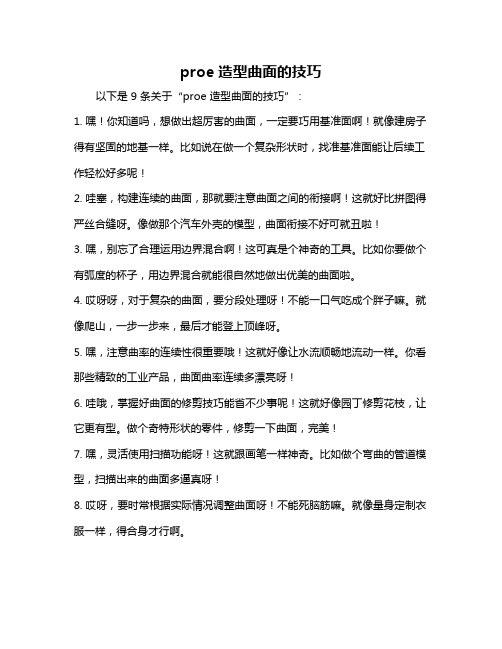
proe造型曲面的技巧
以下是 9 条关于“proe 造型曲面的技巧”:
1. 嘿!你知道吗,想做出超厉害的曲面,一定要巧用基准面啊!就像建房子得有坚固的地基一样。
比如说在做一个复杂形状时,找准基准面能让后续工作轻松好多呢!
2. 哇塞,构建连续的曲面,那就要注意曲面之间的衔接啊!这就好比拼图得严丝合缝呀。
像做那个汽车外壳的模型,曲面衔接不好可就丑啦!
3. 嘿,别忘了合理运用边界混合啊!这可真是个神奇的工具。
比如你要做个有弧度的杯子,用边界混合就能很自然地做出优美的曲面啦。
4. 哎呀呀,对于复杂的曲面,要分段处理呀!不能一口气吃成个胖子嘛。
就像爬山,一步一步来,最后才能登上顶峰呀。
5. 嘿,注意曲率的连续性很重要哦!这就好像让水流顺畅地流动一样。
你看那些精致的工业产品,曲面曲率连续多漂亮呀!
6. 哇哦,掌握好曲面的修剪技巧能省不少事呢!这就好像园丁修剪花枝,让它更有型。
做个奇特形状的零件,修剪一下曲面,完美!
7. 嘿,灵活使用扫描功能呀!这就跟画笔一样神奇。
比如做个弯曲的管道模型,扫描出来的曲面多逼真呀!
8. 哎呀,要时常根据实际情况调整曲面呀!不能死脑筋嘛。
就像量身定制衣服一样,得合身才行啊。
9. 总之呢,proe 造型曲面有好多有趣又实用的技巧,掌握了它们,就能创造出超棒的曲面作品!就看你愿不愿意花心思去学啦!。
ProE的高级曲面技巧教程

285
286
1. 原始面组
2. 偏距面组
287
6、示例:使用不同的偏距方法
288
289
290
291
292
293
下图显示了使用侧曲线影响所创建的一个曲面。
1. 箭头指向指定“侧边曲线影响”的曲线。
这些曲线
的属性将传播到混合曲面。
294
295
296
297
298
299
300
301
302
303
304
305
306
307
308
1. 基本曲面网格边界
3、为自由生成曲面选择整个曲面
309
310
单击311
―要使用选取的基准平面来创建截面,请单击
图标。
单击选取箭头按钮并选取一条用作轨
选择
312
图标。
选择
从下拉列表中选取一分析,并单击
图标以打开显示。
图标以打开显示。
313
单击图标以选取网格方式。
314
图标。
从下拉列表中选取一分析,并单击
图标以打开显示。
图标以打开显示。
315。
《Proe曲面教程》

圆锥曲面
螺旋扫描曲面
通过使用基准曲线等 来创建的复杂曲面特 征,称为高级曲面特 征,比如边界混合曲 面、圆锥曲面、螺旋
扫描曲面等
整理课件
4
7.2 创建基本曲面特征
• 7.2.1 创建拉伸曲面特征
拉伸曲面特征就是沿着与草绘
平面垂直的方向将截面拉伸一
定的距离,以生成曲面的方法。
创建方法与使用拉伸工具建立
实体特征的操作基本相同,注
意在“拉伸工具”控制面板中
一定要选中“拉伸为曲面”按
钮整理课件
5
封闭截面
端面开放
拉伸曲面特征的截面 可以是封闭的,也可 以是开放的。当截面 图形封闭时,可以设 置生成曲面的端面是
否闭合
整理课件
端面封闭, 内部是空的
6
已经存在的曲面
使用拉伸曲面工具 对曲面进行修剪
修剪后的效果
进入拉伸特征的生成界面
12
在编辑区单击去除材料方 向指示箭头,使其向外
整理课件
43
13
在“拉伸工具”控制面板中单击“应 用并保存”按钮,完成曲面转动手柄 的制作
整理课件
44
7.3 创建高级曲面特征
• 7.3.1 螺旋扫描曲面特征
相邻螺圈之间的 距离称为“螺距”
螺旋扫描曲面特征就是将 某一截面沿着轨迹线的方 向绕着某条中心线进行螺 旋式的扫描从而生成曲面 特征的方法,最为典型的 螺旋扫描特征就是弹簧
用户可以在操作过程中绘制扫描轨迹,也可以选取 已有的曲面作为轨迹线,轨迹线可以是开放的,也 可以是封闭的。
整理课件
17
开放的轨迹线
开放轨迹线对 应的属性菜单
轨迹线的生成方式
封闭的轨迹线
ProE创建曲面实例

水龙头
实例2 水龙头
步骤1 在RIGHT面绘制截面,然后拉伸曲面 (深度75,双侧拉伸)
实例2 水龙头
步骤2 在front面绘制投 影截面线,然后投影到拉 伸曲面上
实例2 水龙头
步骤3 在TOP面绘制草绘,圆弧通过投影曲线的1个端点
实例2 水龙头
步骤4 在DTM1面(通过投影曲线端点并与 TOP面平行)绘制草绘曲线
实例2 水龙头
步骤15 在与RIGHT面向上偏置50mm的辅助 平面DTM2上绘制草绘曲线
实例2 水龙头
步骤16 使用扫描创建曲面,选择步骤15创建的曲线作为扫描轨 迹,然后绘制如下图的截面,结果如右图。
实例2 水龙头
步骤17 合并曲面
实例2 水龙头
步骤18 倒圆角
实例2 水龙头
步骤19 曲面合并,然后倒圆角。
实例2 水龙头
步骤11 使用扫描创建曲面,选择步骤10创建 的曲线作为扫描轨迹,然后绘制如下图的截 面,结果如右图。
实例2 水龙头
步骤12 把步骤11创建的曲面向下偏移25mm
实例2 水龙头
步骤13 在TOP面绘制截面,然后拉伸曲面 (深度8创建的曲面合并
实例2 水龙头
步骤5 做参考点PNT0
实例2 水龙头
步骤6 在RIGHT面绘制草绘曲线
实例2 水龙头
步骤7 修剪步骤6绘制的曲线
实例2 水龙头
步骤8 创建边界混合曲面
实例2 水龙头
步骤9 对步骤8的曲面关于RIGHT面进行镜像,然后选取两个曲面 进行合并
实例2 水龙头
步骤10 在RIGHT面绘制草绘曲线
- 1、下载文档前请自行甄别文档内容的完整性,平台不提供额外的编辑、内容补充、找答案等附加服务。
- 2、"仅部分预览"的文档,不可在线预览部分如存在完整性等问题,可反馈申请退款(可完整预览的文档不适用该条件!)。
- 3、如文档侵犯您的权益,请联系客服反馈,我们会尽快为您处理(人工客服工作时间:9:00-18:30)。
1.看图造型,首先绘制基本轮廊线和面,如下图:
2.构线,在构线过程中,得注意约束关系,如图所示,曲线都定义在参照点中, 如下图:
3.铺面,做面过程中,最下端的圆形曲线需定义垂直关系,如下图:
4:顶面,此处我省略了一些,看形状相信稍微懂点的人都知道做法,我的做法是先使用可变截面扫描,再切除两端,补面,,如下图:
5.端面:切面,补面,如下图:
6,关键部分,首先切面,如下图:
7.扫描,垂直于扫描曲线,得来一个基准面。
为下一步做好准备,如下图:
8.选择造型,构线,铺面,注意约束关系,如下图:
9.做面,注意约束关系,如下图:
约束关系,须要G1以上,如下图:
11.此教程的最终效果如下:
说明:此方法不是最完美的,出此教程只是给大家一个参考,希望大家能用更好的方法做出更好的曲面质量。
